通过网络获取所需软件版本,运行安装文件后将显示如下欢迎界面。
1、 从互联网下载对应的软件版本,启动安装程序后进入欢迎界面。
2、 点击“下一步”以开始安装流程
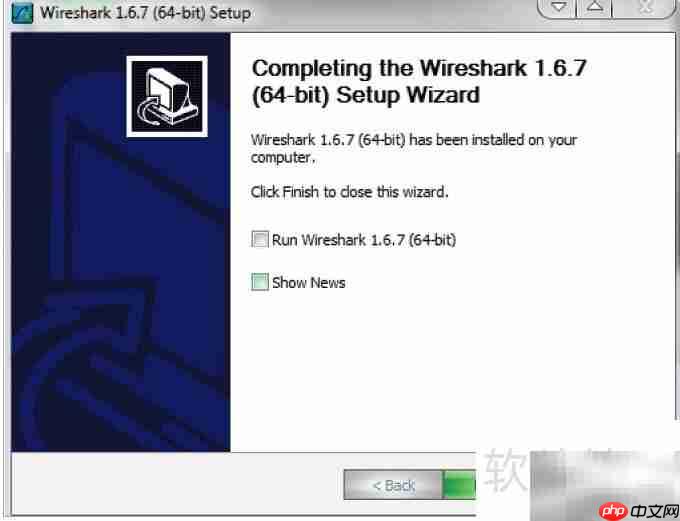
3、 如图2-1-2所示,安装程序会提示选择要安装的组件,用户可根据实际需要勾选相应的附加工具进行安装。
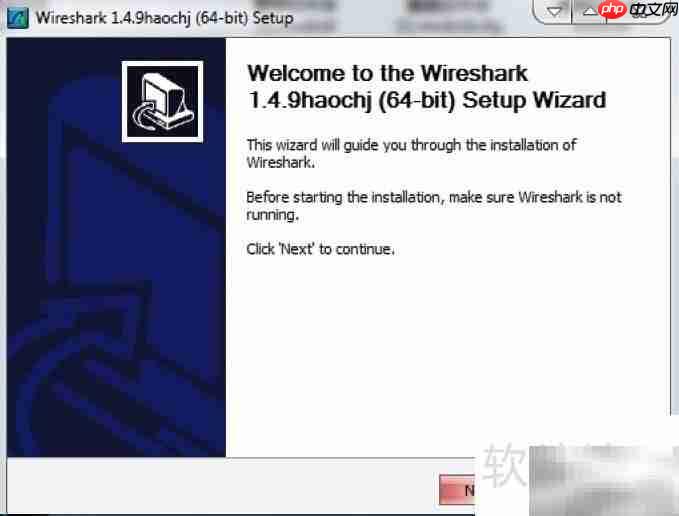
4、 常见可选组件包括:Wireshark主程序(提供图形界面操作支持)、TShark(命令行抓包工具)、以及各类插件和扩展模块。为保证功能完整,建议勾选全部组件进行安装。确认选择后点击“下一步”,继续后续安装步骤。
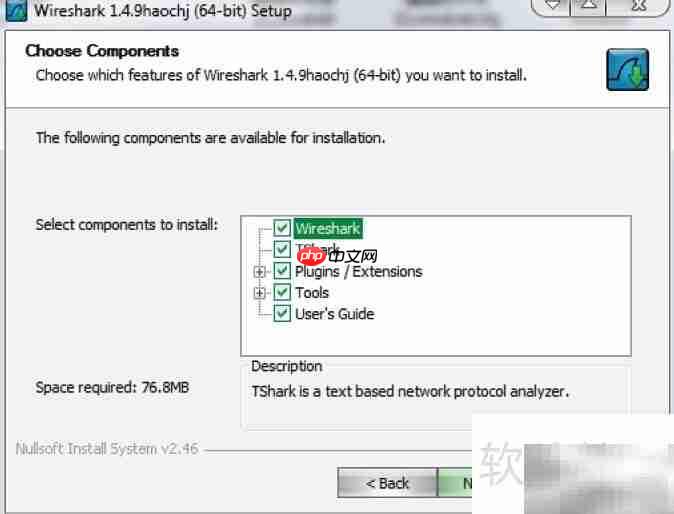
5、 如图2-1-3所示,安装界面允许用户选择是否在开始菜单、桌面或快速启动栏创建快捷方式,并询问是否将特定扩展名的文件类型与Wireshark关联。推荐勾选“在桌面创建快捷方式”以及“关联列出的文件类型”选项,便于快速启动程序并能通过双击相关文件直接打开Wireshark。设置完成后点击“下一步”进入下一环节。该配置兼顾易用性与实用性,适合大多数用户使用场景。
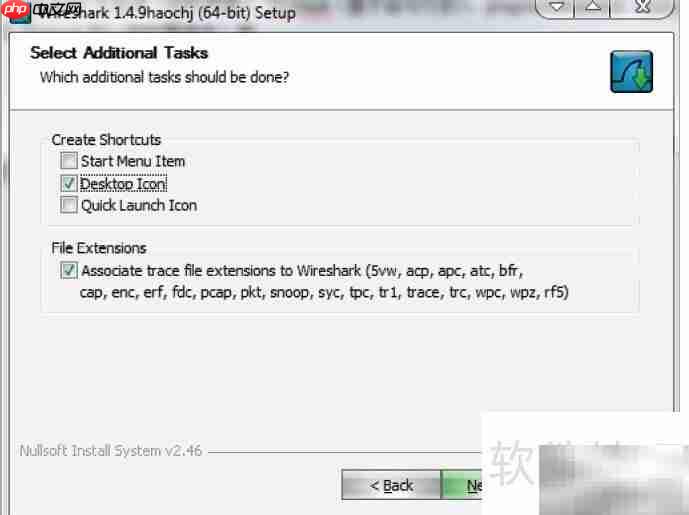
6、 如图2-1-4所示,在安装路径设置界面中,我们选择F盘作为目标安装位置,随后点击“下一步”继续。
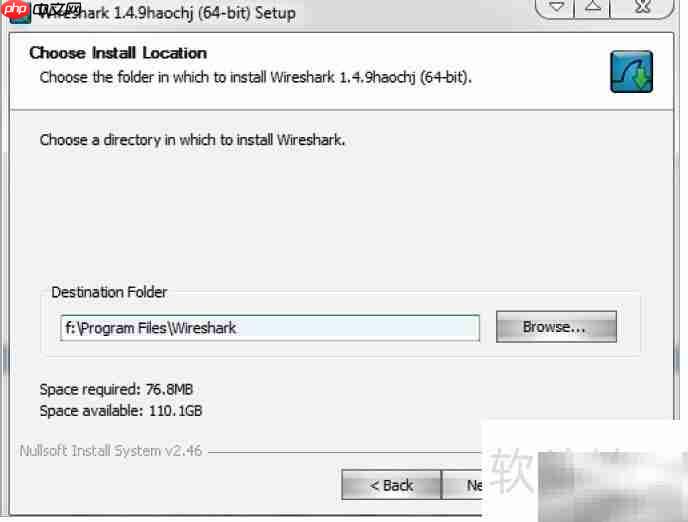
7、 如图2-1-5所示,安装程序会提示是否安装依赖组件WinPcap 3.0,此组件用于实现底层网络数据包的捕获功能。若系统已安装该组件,可取消勾选以跳过安装。当前环境中尚未安装此组件,因此需保持勾选状态,然后点击“Install”按钮开始安装,确保Wireshark具备完整的抓包能力。
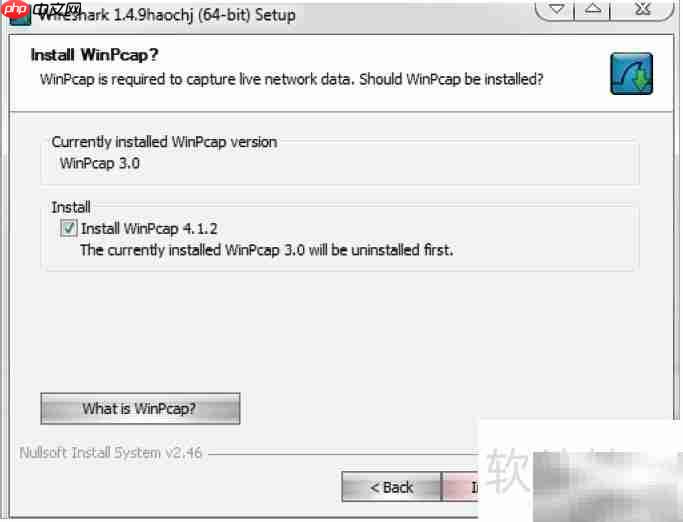
8、 如图2-1-7所示,进入WinPcap安装界面后,点击“下一步”继续安装进程。
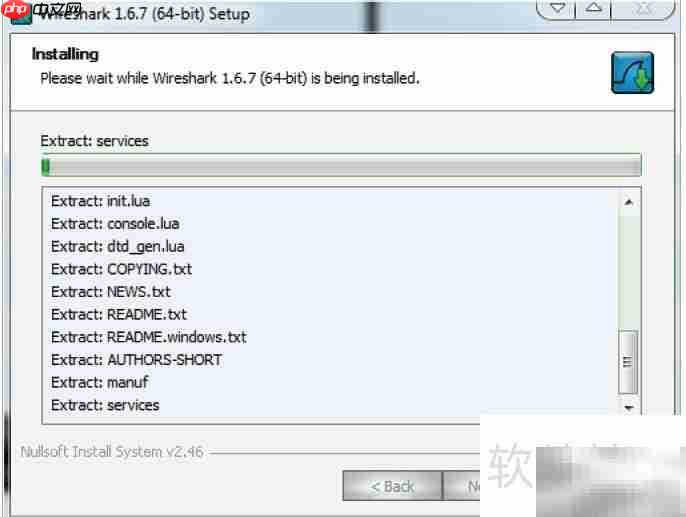
9、 如图2-1-8所示,点击“Next”按钮继续执行WinPcap的安装流程。
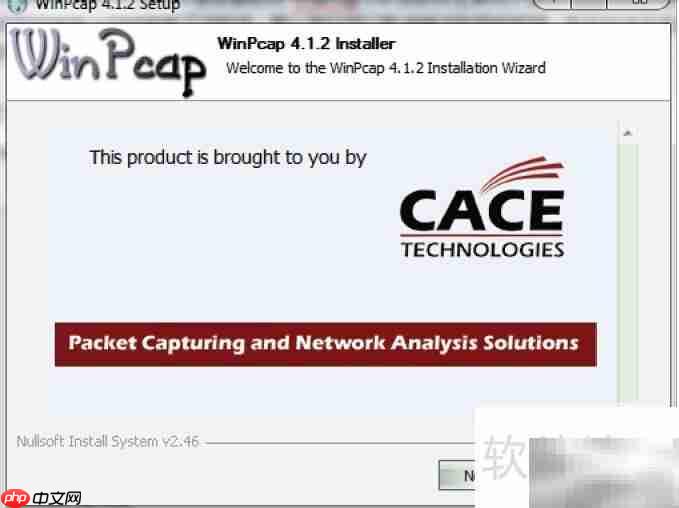
10、 如图2-1-9所示,WinPcap会询问是否在系统启动时自动加载其驱动程序。建议保留默认设置,直接点击“Install”继续安装。
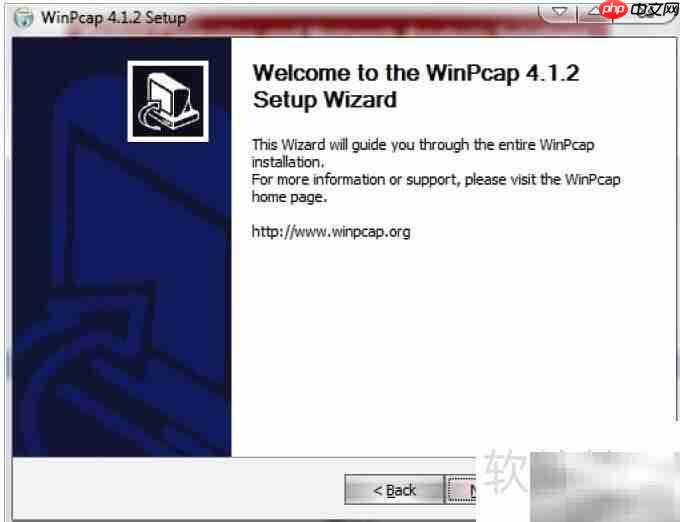
11、 若出现如图2-1-10所示提示,表示系统中已存在旧版同类软件,WinPcap将询问是否卸载现有版本。此时选择“是”,安装程序将自动完成旧版本卸载并继续新版本的安装,无需手动操作,后续过程由系统自动处理。
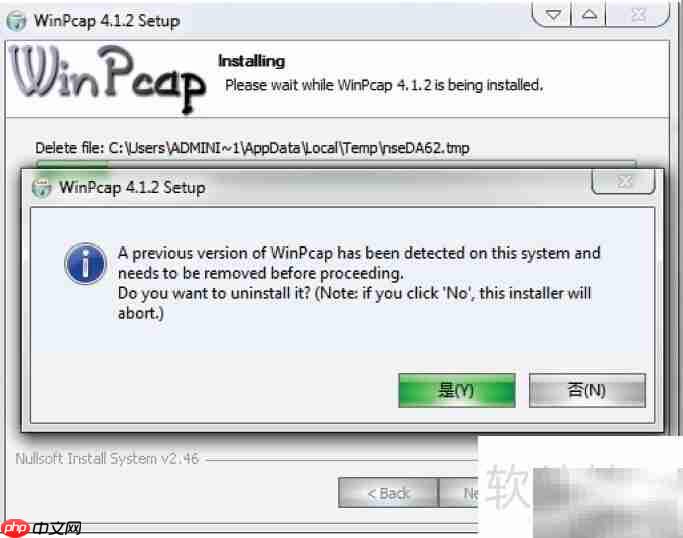
12、 当显示如图2-1-11所示界面时,表明Wireshark已成功安装完毕。点击“完成”退出安装向导,桌面上将生成Wireshark的快捷图标,用户可直接双击启动程序,开始进行网络数据包的捕获与分析工作。
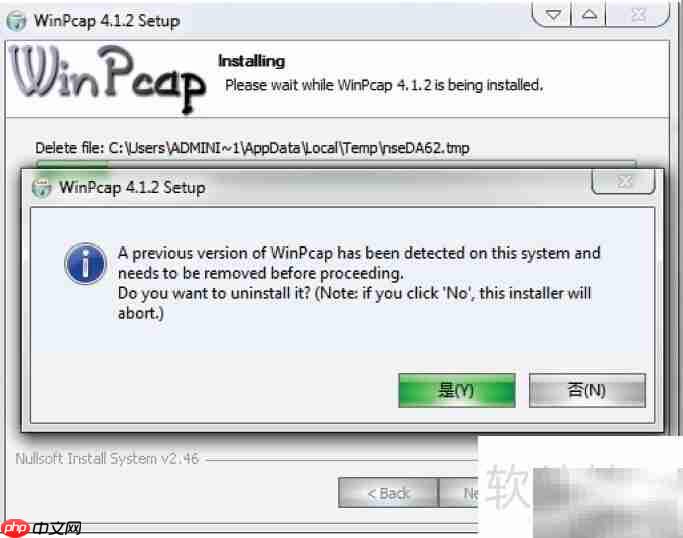
以上就是Windows安装Wireshark教程的详细内容,更多请关注php中文网其它相关文章!

每个人都需要一台速度更快、更稳定的 PC。随着时间的推移,垃圾文件、旧注册表数据和不必要的后台进程会占用资源并降低性能。幸运的是,许多工具可以让 Windows 保持平稳运行。




Copyright 2014-2025 https://www.php.cn/ All Rights Reserved | php.cn | 湘ICP备2023035733号